
主办方:中国酒店产业综合服务平台
时 间:2025-07-05 07:44:31
地 点:北京
Illustrator和CorelDRAW是學平麵設計必須會使用的矢量繪圖軟件,都可應用於出版、矢量插畫繪圖,廣泛應用於印刷出版、海報書籍排版、多媒體圖像處理、專業插畫和互聯網網頁的製作等。那麽,兩款軟件的不同文件格式該如何進行轉化呢?
Illustrator默認儲存格式為ai文件格式,而CorelDRAW默認的則是cdr格式。所有ai文件與cdr文件的相互轉化就非常有必要了。下麵就來教大家如何在CorelDRAW X8(win係統)中打開Illustrator默認儲存的ai文件並進行編輯。
第一步,在Illustrator新建一個項目,我們隨手畫一個冰激淩,然後點擊上方菜單欄中的文件列表,選擇其中的儲存為選項。一般情況下會默認儲存為ai文件格式。
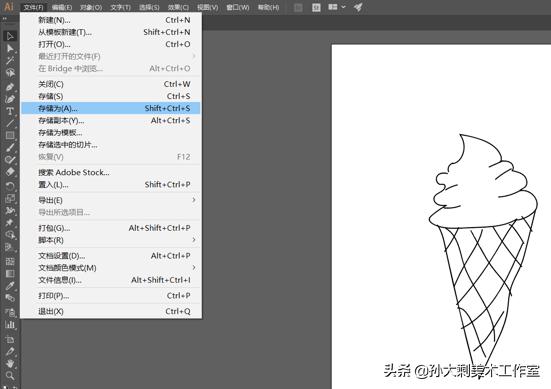
圖 1:新建Illustrator文件
第二步,在儲存為對話框中選擇保存類型為Illustrator EPS,這一點很重要。然後修改文件名並點擊保存按鈕。這時我們保存的就不是ai文件,而是eps文件。

圖 2:保存文件
第三步,在隨後跳出的EPS對話框中,在版本類型列表選版本較低的Illustrator 8 EPS版本,這也很重要,然後點擊確認,我們就將Illustrator中的文件保存下來了。

圖 3:修改EPS選項
第四步,現在我們回到CorelDRAW X8中,先新建一個項目。

圖 4:在CorelDRAWX8新建項目
第五步,在CorelDRAW的菜單欄中選擇文件,在列表中選擇導入選項。
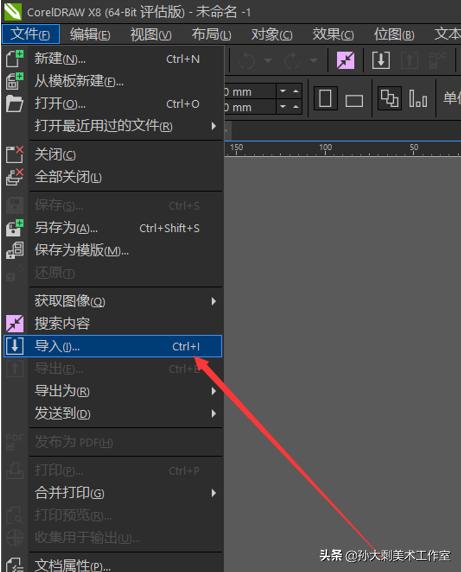
圖 5:導入文件
第六步,在導入窗口中找到之前我們保存的文件,點擊導入按鈕。

圖 6:導入之前文件
第七步,在導入EPS窗口中將導入文本類型選為曲線,然後點確認即可。

圖 7:更改導入文本類型
第八步,上一步完成之後,光標會發生如下變化,圖中黑色直角是光標變形成的。看見那些小字嗎,裏麵有導入文件的文件名,尺寸,還有介紹導入的方法。這裏我們直接按空格鍵按原位置導入,尺寸可以再通過選擇工具來調整。

圖 8:按需求導入圖像
第九步,用選擇工具選中圖像,然後移動控製點進行縮放即可。

圖 9:調整大小和位置
完成以上步驟,我們就將Illustrator默認保存的ai文件用CorelDRAW X8打開了。再我們編輯完成導出時,別忘了保存為cdr格式哦。如果想進一步了解其他CorelDRAW相關的知識和教程
一月進出口雙現負增長 上半年同比增速將呈個位數...
提高收入和擴大內需將成發展重中之重...